excel拖动排列步骤如下:1.我在EXCEL中输入以下数字,如图:2.现在我要想复制“1”,则拖动单元格A1,但此该你会发现,在下拖动下方有个方框,如图:3.上步出现的情况便是以顺序的方式出现,但你只需要点动那个右下方的方框,选择“复制单元格”即可......
excel中的下拉选项控件使用实例教程
在excel中制作调查问卷,上节我们主要说了excel中的单选按钮控件的使用方法和一些设置方法,今天我们来了解一下excel中的下拉选项控件的设置方法。
1、在单元格 A15 中输入内容“如果是,您用的是什么品牌?如果不是,您将选择哪种品牌?” 。在“设计”工作表中选择 A 列。切换到【开始】选项卡,在【单元格】组中单击【格式】下拉按钮,执行【列宽】命令,弹出【列宽】对话框,输入列宽数值 56.00,单击【确定】按钮。
2、切换到【开发工具】选项卡,在【控件】组中单击【插入】下拉按钮,选择【组合框】选项。
3、在说明文字下面的空白区域选择合适的位置单击确定按钮的起始点,拖动鼠标,在合适的位置释放。
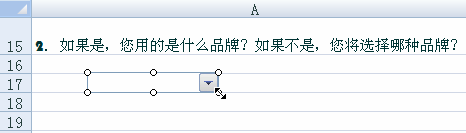
图1
4、刚刚绘制的下拉列表框内部没有任何选项,下面就来添加。右击组合框的边框,在弹出的快捷菜单中执行【设置控件格式】命令。
5、弹出【设置控件格式】对话框,单击【控制】标签,单击【数据源区域】文本框右侧的折叠按钮。

图2
6、选择单元格区域 B16: B25 的手机品牌序列,单击【设置控件格式】对话框右侧的折叠按钮。
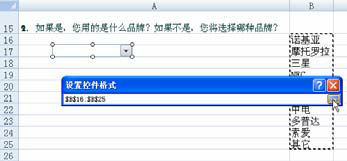
图3
7、打开【设置对象格式】对话框,选中【三维阴影】复选框,单击【确定】按钮。
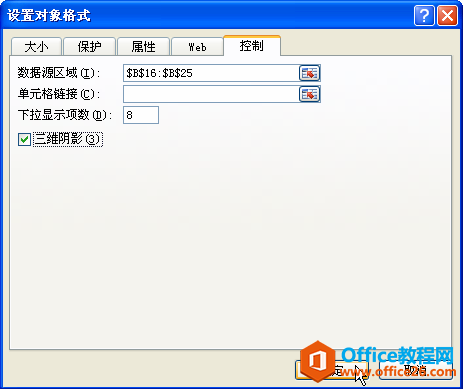
图4
8、单击组合框右侧的下三角按钮,在下拉列表中选择手机品牌,这里选择【其他】选项。
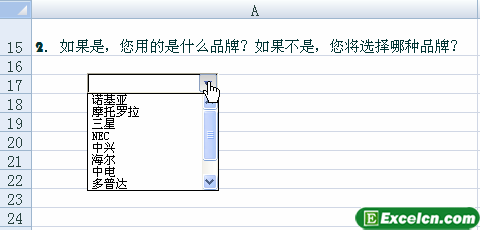
图5
9、内容“其他”填充到下拉选项中。
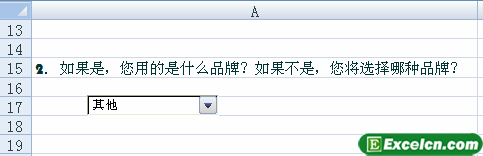
图6
10、使用相同的方法,我们可以在excel表格的下面依次编辑其他下拉选项。
其实excel中的下拉选项空间的插入方法和设置方法和单选按钮差不多,两个控件的意义也差不多,都是选择一个项目,单选按钮只可以选择一个项目,下拉选项是在多个选项中通过下拉菜单来选择项目
标签: excel下拉选项控件
相关文章
